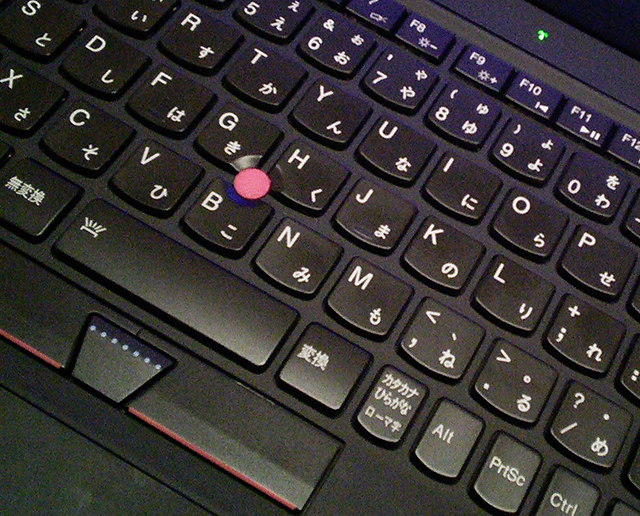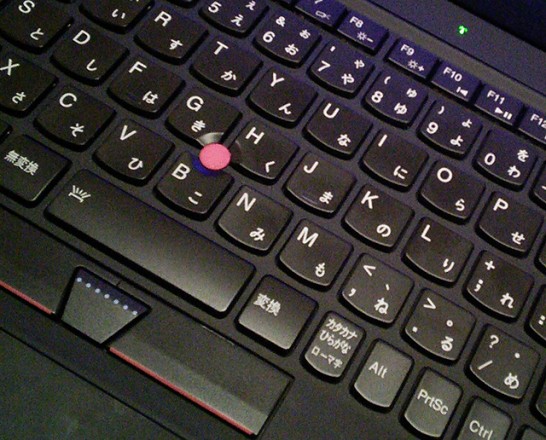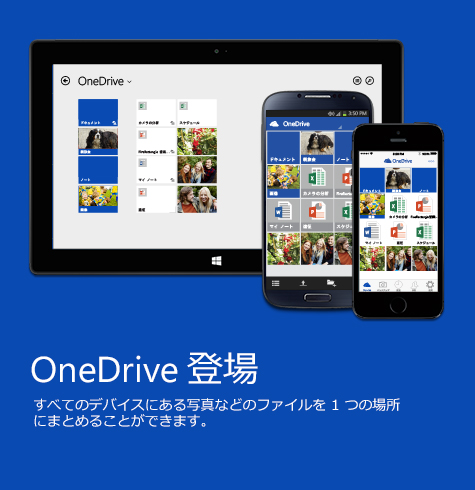第三回目となるThinkPad X1 Carbonレビュー。ThinkPadを長時間利用するのは初めてな筆者のため、ThinkPadファンの方には歯がゆいレポートになっていますがご容赦下さい。
普段使うファイルやソフトのインストールも完了し、WindowsOSも常用しているWindows8.1に変更。自分好みの環境に整えて常用しています。
ここ数日はパソコンを使用する場合、100%このThinkPad X1 Carbonとなっています。
レビュー第1回目で自宅の無線LAN環境との相性が悪いことを書きましたが、それ以外はトラブル無し。すっかりこの機種を気に入ってしまいました。
まずは使っていての長所、メリットについて何点かご紹介していきます。
ThinkPad X1 Carbonおすすめのポイント
静音性高し
Corei7にSSDを搭載したこの機種。パワフルかつ静音。これには驚かされました。
ブラウザを開いてネット閲覧、テキスト作成や編集ではほとんどファンが回ることなく、非常に静か。また、PhotoshopやLightroomを用いてRAWデータの現像や加工、Jpegファイルの編集をしても静粛性は非常に高いレベルで保たれています。パームレストの一部が熱くなり、不快に感じることもありません。
ThinkPad X1 Carbonの製品詳細ページにもある、オウルファンの効果が大きいと感じます。
トラックポイント再評価
以前、短期間ThinkPadを利用した際にとにかく気に入らなかったのが、ThinkPadのアイデンティティのひとつとも言えるトラックポイント。
以前、ThinkPadのトラックポイントを使った時は、Windowsノートで画像加工をする作業が多く、その類の作業にはまったく役に立たなかったり、何もしていない時にカーソルが画面をズズズッとずり落ちるように移動したりと良い印象はありませんでした。
細かい設定を知らず、標準状態で使っていたせいか、いざトラックポイントでカーソルを移動させようとしても指が痛くなるわ思ったところでカーソルを止められないわと、半ば八つ当たり的に「何なんだこれは」と愚痴っていたものです。
今回、ThinkPad X1 Carbonを試用するにあたり、色々とトラックポイントについて検索したり調べたりし、自分好みの設定にした結果、
「文章作成にこれほど便利なインターフェイスだったとは!」と、ThinkPadファンの方からは失笑されるしかない感想を抱くに至りました。これ、いいですね。
また、トラックポイントを使うことにより、さらにキーボードを便利に使おうという意識になるせいか、今まで以上に各アプリケーションのキーボードショートカットを習得・利用して作業効率アップ。
ThinkPadを選ぶ理由のひとつにこのトラックポイントがあると言われていますが、今回の体験でそれも納得。
トラックポイント・センターボタンの使い方というページを見て、webサイト閲覧が便利になりました。(ThinkPadをお使いの方なら知っていて当然のようです……恥ずかしい)
ちなみにこの記事も、マウスをまったく使わずトラックポイントのみ使用し書いています。かなり慣れてきました。
薄く軽いのに堅牢性を感じる感触
スッと薄く格好いいフォルムなのに、ヤワな感触をまったく感じさせないのは凄い。ThinkPad X1 Carbonの特長ページに記載されている、
「最高グレードのカーボン繊維素材を使用」
これが効いているのか、本体を持ち上げた際にたわみや歪みを感じることはありません。
デスクに置いてタイピングしている時はドッシリとした感覚をこちらに与えるのに、蓋を閉じ本体を持ち上げると軽さと硬さを感じさせる作り。
キーボード面にも天板にも子供っぽいギミックやデザインが無いのも気に入っています。
ラピッドチャージテクノロジーは本当だった
このThinkPad X1 Carbonには35分で約80%の急速充電ができる「ラピッドチャージテクノロジー」が搭載されています。
作業の合間や休憩時間、ThinkPad X1 CarbonにACアダプターを接続し離席。そして席に戻るとほぼフル充電状態に戻っています。
昼休みやお茶休憩の時にアダプターに繋いでおけば、ラピッドチャージテクノロジーの説明通りバッテリーは満タンに。
仕様上7.8時間使用可能なバッテリーに、このラピッドチャージテクノロジーのお陰で電源に関しての不安はあまり無く仕事が出来ています。
高品質な液晶画面と最適な解像度
現在試用中のThinkPad X1 Carbon、解像度は1,600×900。これはまったく個人的な好みですが、この解像度が一番好き。なのでまったく不満無し。
そして液晶画面の品質。以前のThinkPadはお世辞にも液晶画面の品質が良いとは言えませんでしたが、このThinkPad X1 Carbonは違います。(私の記憶違いかもしれませんが、とにかく質の悪いディスプレイばかりだったような)
非光沢なのも良し。明るさも問題無し。
以前の液晶品質からThinkPadを敬遠していた方が見たら驚くと思います。
不満点
ThinkPad X1 Carbonを使ってみて、気になった点がいくつかあります。
Fn、PgUp、PgDnの各キー位置
Fnキーの位置にはCtrlキーがあって欲しかった。そしてカーソルキー横にPgUpキーPgDnキーがあることによって、不意に触れてしまった際にガックリ来る場面多し。試用機のためあえてキーマップ変更ツールは使っていませんが、購入した際は真っ先にここを変えるでしょう。
天板のダブルネームはやり過ぎ。ロゴの向きが嫌
ThinkPad X1 Carbonの天板部分、lenovoとThinkPad2つのロゴが配置されています。さすがにこれはどうかと。
また、ThinkPad初心者の自分としては、天板のロゴ配置が逆なのが非常に不快で嫌悪感すら抱いています。なぜこの機種もこの記事のような配置にしてくれなかったのか……。
この記事を書いている週の月曜日、ThinkPad X1 Carbonを持って得意先の定例ミーティングに参加しました。ミーティングには全員ノートPC持ち込み。10名参加のミーティングで、持ち込まれたラップトップの内訳はMacBook Air7台、MacBook Pro1台、VAIOが1台、そして私のThinkPad X1 Carbon。
このミーティングにいつもMacBook Airを持ち込む私がThinkPadを持参したので、皆が珍しそうに眺めほぼ全員、好意的な感想をくれましたが、全員一致で問われたのは、
「なんでこの(天板の)ロゴ逆向きなの?」と。特に20代の若者からは逆向きロゴ(ThinkPadとしてはあるべき向き)に関して辛辣な意見が飛び出していました。
天板(蓋)を閉じた際に、ThinkPadロゴが利用者の方を向くというのが伝統のようですが、これに関しては個人的に賛成しかねるというのが正直な感想です。
このロゴ向き以外は非常に好評で、「軽いのに堅牢さを感じる」「手触りがいい」「ボディへの黒色のノリが良い」という好意的な意見ばかり。
発売されたばかりのMac Proを除いてシルバー基調の製品が多いAppleユーザーには、ThinkPadの黒というのは新鮮に見えたようで、「ただならぬ黒色ボディの触り心地」(ロゴ向き批判急先鋒の若者談)が特に好評でした。
ThinkPad X1 Carbonは買い?
はい、買いです。間違いなくおすすめできる機種です。
薄さと軽さと使い心地のバランスが絶妙。現在購入することが出来るWindowsノートパソコンすべてを俯瞰してみても、購入最終候補に残る機種だと思います。
何かを我慢することなく、万遍なくこなせる機種です。
現在も使用中ですが、このThinkPad X1 Carbonで行った作業はこのような感じです。
- Word、Excelでの事務作業
- 各種原稿作成
- デジタル一眼レフカメラのRAWデータ現像(Lightroom使用)数百枚
- wmvをmp4へ変換や簡単な編集などの動画に関する作業
細かく挙げていけばキリがありませんが、日常行う作業すべてを一通りこのThinkPad X1 Carbonでやってみました。その上でますます我が物としたい気持ちが強くなる一方。返却したくないなあ……。
ThinkPadのwebクーポン
>>ThinkPad、メーカー公式直販サイト限定割引クーポンコードはこちら
割引率の大きいクーポンを必ずチェックしてから、ThinkPad X1 Carbonをはじめ各モデルをチェックするようにしましょう。